Ваш заказ
Чтобы бесплатно скачать этот плагин, перейдите в панель управления вашим сайтом и нажмите на кнопку "Включить" в разделе "Маркетплейс".
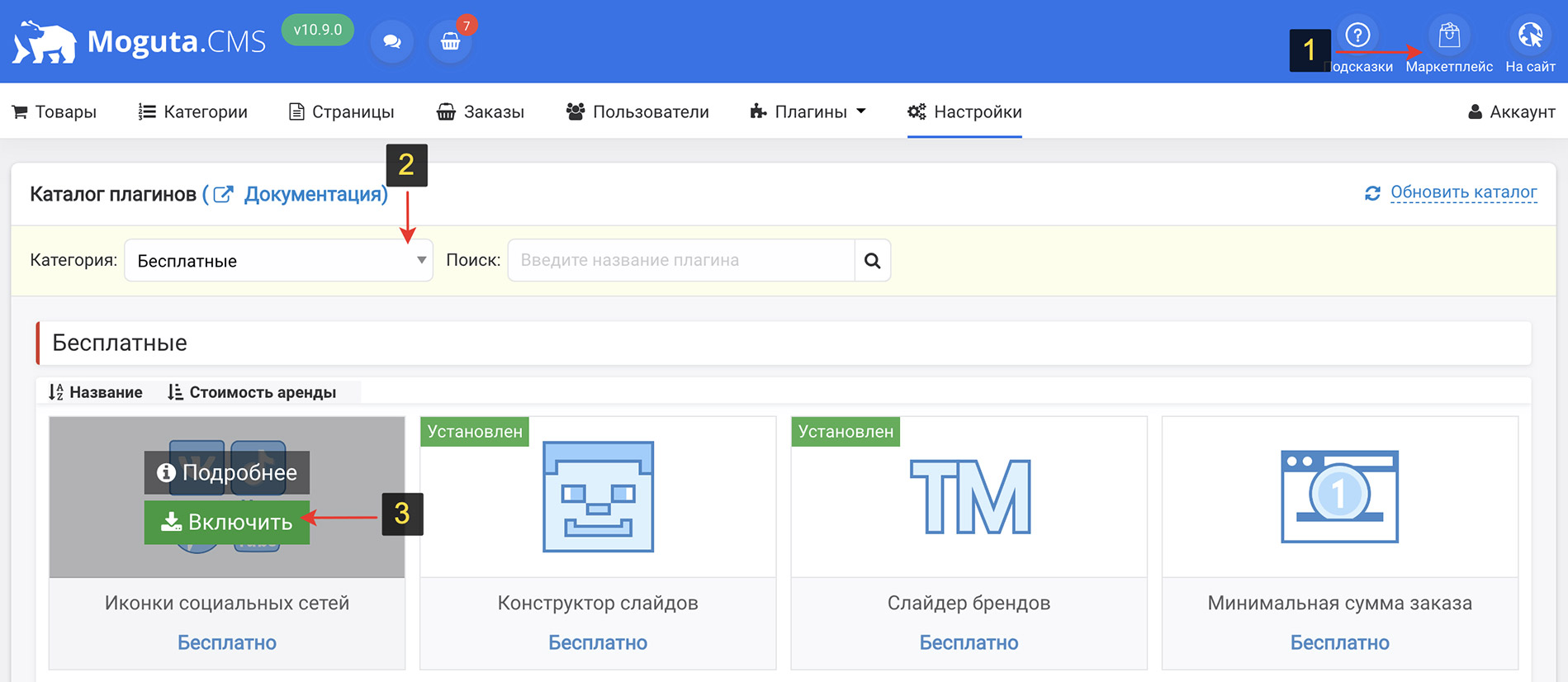
Этот способ оплаты недоступен в версиях Moguta.CMS ранее v10.9.0.
Чтобы подключить эквайринг от Сбербанка и принимать оплату на сайте, банковскими картами, необходимо выполнить следующие действия:
Сначала, Сбербанк предоставляет адрес сервера на тестовой среде для совершения проверочного платежа. Ссылка для адреса сервера: https://3dsec.sberbank.ru/mportal-uat/
Важно! Если при оплате, на сайте появляется белый экран, то адрес сервера нужно прописать боевой: https://3dsec.sberbank.ru
Сбербанк высылает инструкцию, где указаны данные тестовой карты, которые нужно вписать для совершения покупки в интернет-магазине. Когда покупка будет совершена, банк начнёт проверку сайта.
После пройдённой проверки банком, нужно указать рабочий адрес сервера: https://securepayments.sberbank.ru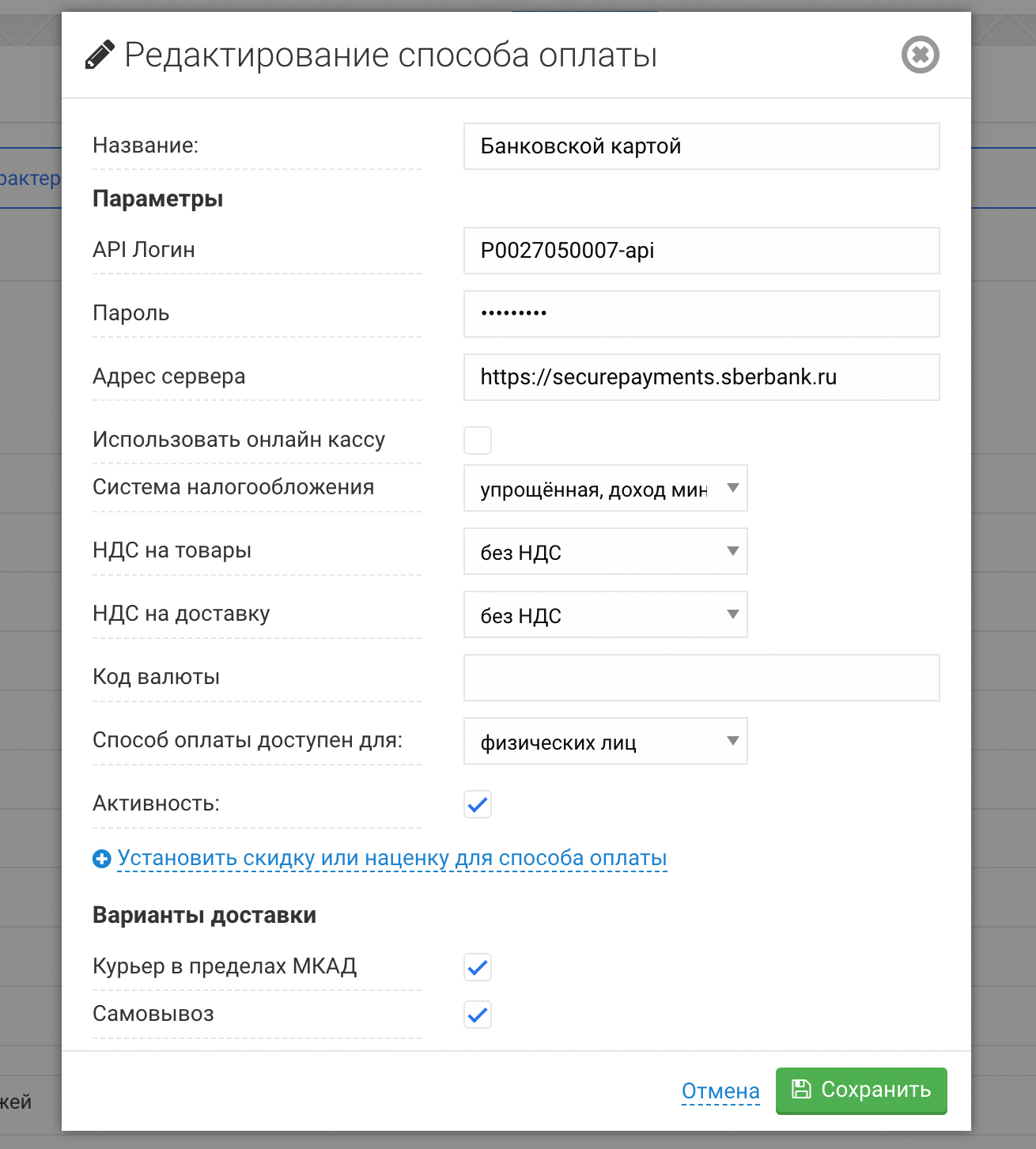
Чтобы статусы заказов менялись автоматически после оплаты.
На стороне Сбербанка необходимо добавить ссылку для Callback уведомлений вида:
https://ваш-сайт.ru/payment?payment=sberbank
Сообщите эту ссылку сотрудникам банка, чтобы они установили её для обмена данными.
Это необходимо для автоматической смены статусов оплаченных заказов, даже если пользователь не дождался перенаправления обратно на сайт.
Если у вас есть доступ к личному кабинету сбербанка, то вы можете самостоятельно прописать настройки обмена данными:
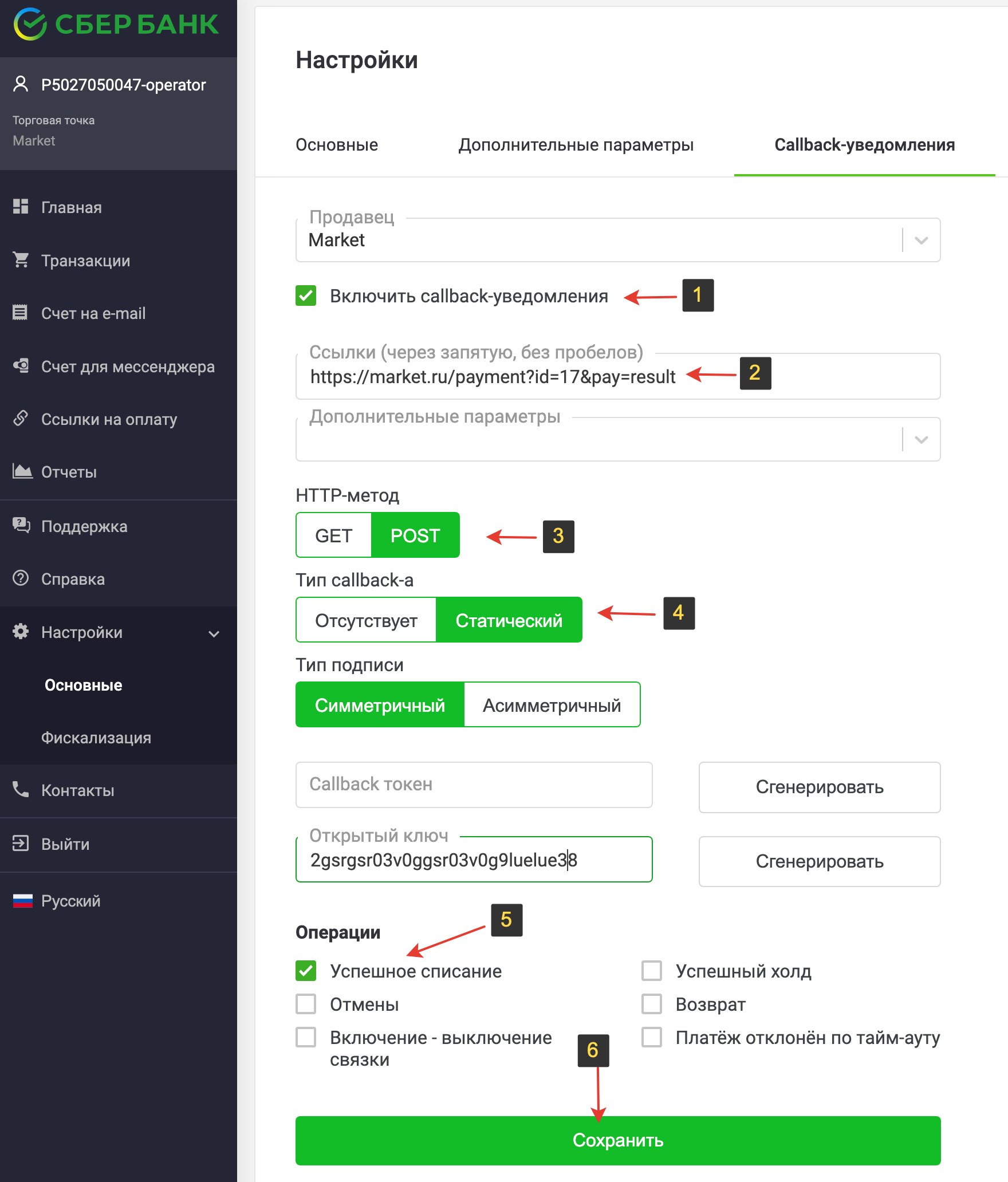
При использовании обмена данными с боевым сервером сбербанка, обязательным условием является наличие SSL сертификата на вашем сайте. Сайт должен работать по протоколу https.
Алгоритм действий для подключения к платёжному шлюзу со стороны Сбербанка:
Получение логинов и паролей на тестовый сервер.
Тестирование работоспособности платёжной страницы.
По готовности интеграции и страницы свяжитесь с службой сопровождения (rbssupport@bpc.ru), чтобы вашу платёжную страницу проверили. Если проверка прошла успешно, сотрудники сопровождения перенесут вашу платёжную страницу на боевой сервер.
Получение логинов и паролей на боевой сервер.
Переключение вашего магазина на использование промышленной системы.
Произведение тестовой оплаты настоящей картой (рекомендуется провести оплату по 3DS-карте, а также выполнить SSL-платёж.
Выполнить отмену и возврат платежа через личный кабинет платежа.
Подписание акта о готовности интернет-магазина.
Актуальную информацию по подключению можно посмотреть в присланных документах от сбербанка.
При обнаружении технических проблем в плагинах и шаблонах обращайтесь в техническую поддержку через ваш личный кабинет. В отзывах поддержка не оказывается.